ulimit -n 65536
else
ulimit -u 16384 -n 65536
fi
fi
20.创建oracle安装目录
mkdir -p /db/app/oracle/product/11.2.0
mkdir /db/app/oracle/oradata
mkdir /db/app/oracle/inventory
mkdir /db/app/oracle/fast_recovery_area
chown -R oracle:oinstall /db/app/oracle
chmod -R 775 /db/app/oracle
21.配置oracle用户环境变量
umask 022
export ORACLE_HOSTNAME=centos-oracle
export ORACLE_BASE=/db/app/oracle
export ORACLE_HOME=$ORACLE_BASE/product/11.2.0/
export ORACLE_SID=ORCL
export PATH=.:$ORACLE_HOME/bin:$ORACLE_HOME/OPatch:$ORACLE_HOME/jdk/bin:$PATH
export LC_ALL="en_US"
export LANG="en_US"
export NLS_LANG="AMERICAN_AMERICA.ZHS16GBK" export NLS_DATE_FORMAT="YYYY-MM-DD HH24:MI:SS"
22.以上配置完成后,个人建议重启下系统
23.解压oracle压缩文件到 /db
cd /db/
unzip linux.x64_11gR2_database_1of2.zip -d /db
unzip linux.x64_11gR2_database_2of2.zip -d /db
24.解压完成后
mkdir /db/etc/
cp /db/database/response/* /db/etc/
vim /db/etc/db_install.rsp
oracle.install.option=INSTALL_DB_SWONLY
DECLINE_SECURITY_UPDATES=true
UNIX_GROUP_NAME=oinstall
INVENTORY_LOCATION=/db/app/oracle/inventory
SELECTED_LANGUAGES=en,zh_CN
ORACLE_HOSTNAME=centos-oracle
ORACLE_HOME=/db/app/oracle/product/11.2.0
ORACLE_BASE=/db/app/oracle
oracle.install.db.InstallEdition=EE
oracle.install.db.isCustomInstall=true
oracle.install.db.DBA_GROUP=dba
oracle.install.db.OPER_GROUP=dba
二、开始安装
1.切换到oracle用户
# 先cd到/db/database/目录然后执行
./runInstaller -silent -ignorePrereq -responseFile /db/etc/db_install.rsp
2.安装期间可以使用tail命令监看oracle的安装日志
tail -f /db/app/oracle/inventory/logs/installActions2019-09-03_19-48-29PM.log
安装完成,提示Successfully Setup Software.
3.根据提示完成配置
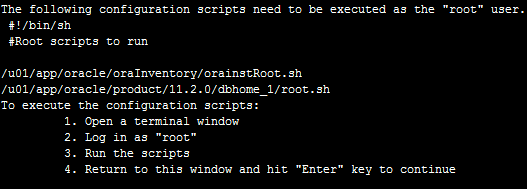
su root
sh /db/app/oracle/inventory/orainstRoot.sh
sh /db/app/oracle/product/11.2.0/root.sh

4.配置静默监听
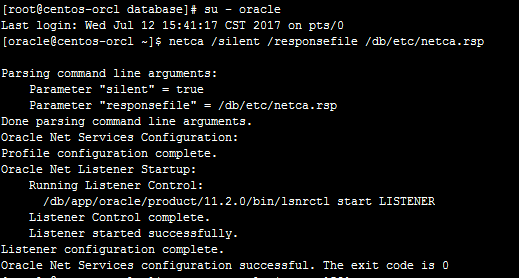
su - oracle
netca /silent /responsefile /db/etc/netca.rsp
注意:若失败可能是由于系统setlinux未设置为disable,设置好后需要重启系统
5.查看监听端口

netstat -tnulp | grep 1521
6.静默创建数据库 TOTALMEMORY 设置为总内存的80%
vi /db/etc/dbca.rsp //打开文件后可通过搜索将“=”右边参数值补齐
GDBNAME = "orcl"
SID = "orcl"
SYSPASSWORD = "oracle"
SYSTEMPASSWORD = "oracle"
SYSMANPASSWORD = "oracle"
DBSNMPPASSWORD = "oracle"
DATAFILEDESTINATION =/db/app/oracle/oradata
RECOVERYAREADESTINATION=/db/app/oracle/fast_recovery_area
CHARACTERSET = "AL32UTF8"
TOTALMEMORY = "1638"
7.执行静默建库
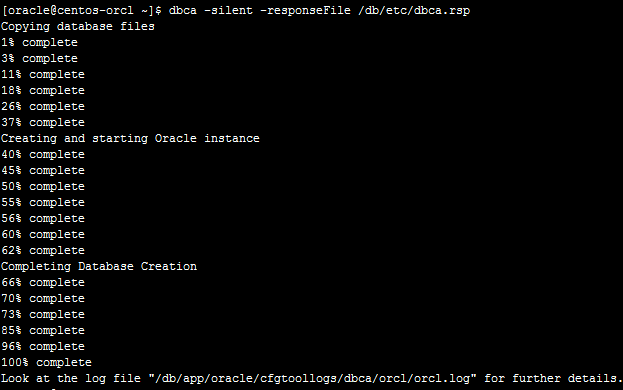
dbca -silent -responseFile /db/etc/dbca.rsp
8.查看oracle实例进程
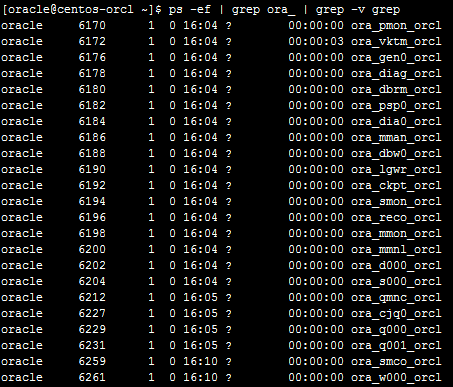
ps -ef | grep ora_ | grep -v grep
9.查看监听状态
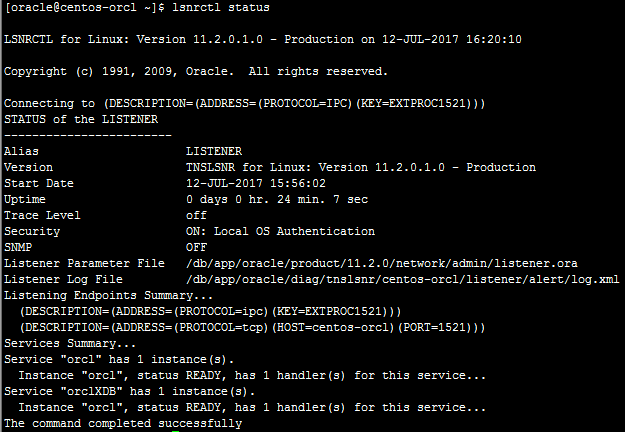
10.切换为oracle用户,登录sqlplus,查看实例状态
su - oracle
sqlplus / as sysdba select status from v$instance;
注意:此处会报错
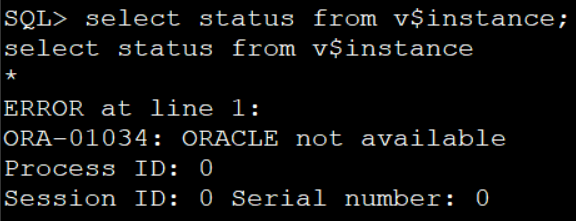
解决办法:输入命令startup
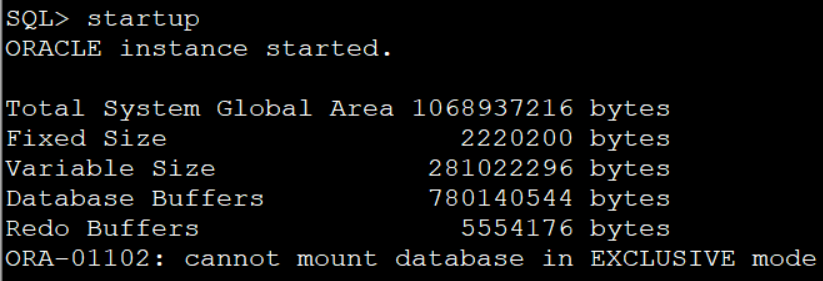
若依旧有问题,则ls命令查看 /db/app/oracle/admin/orcl/pfile/下有没有init.ora.*****类似的文件,拷贝覆盖报错的文件

cp /db/app/oracle/admin/orcl/pfile/init.ora.8420191849 /db/app/oracle/product/11.2.0/dbs/initORCL.ora
再次startup即可成功
再次查询即可正常显示
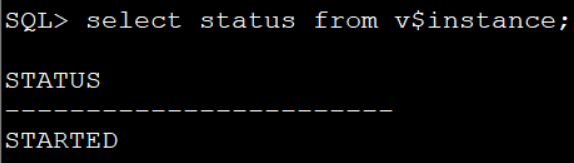
(1)查看数据库编码
select userenv('language') from dual;
(2)查看数据库版本信息
(3)激活scott用户
alter user scott account unlock; //若遇到su - oracle用户下无法解锁该